室内平面图绘制步骤
- 格式:doc
- 大小:103.50 KB
- 文档页数:5


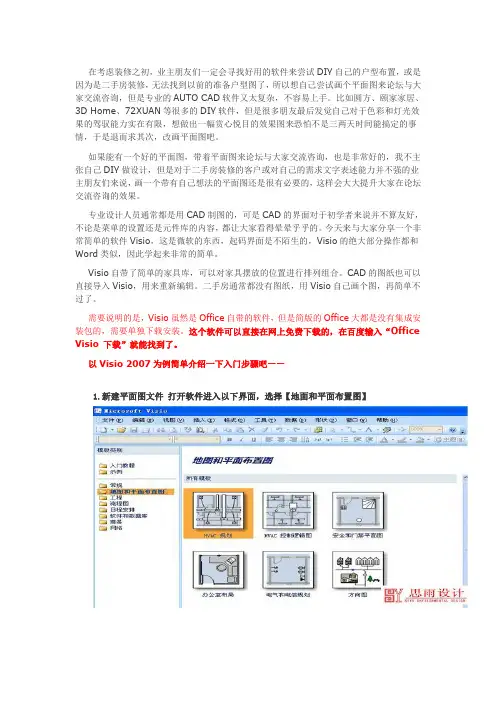
在考虑装修之初,业主朋友们一定会寻找好用的软件来尝试DIY自己的户型布置,或是因为是二手房装修,无法找到以前的准备户型图了,所以想自己尝试画个平面图来论坛与大家交流咨询,但是专业的AUTO CAD软件又太复杂,不容易上手。
比如圆方、颐家家居、3D Home、72XUAN等很多的DIY软件,但是很多朋友最后发觉自己对于色彩和灯光效果的驾驭能力实在有限,想做出一幅赏心悦目的效果图来恐怕不是三两天时间能搞定的事情,于是退而求其次,改画平面图吧。
如果能有一个好的平面图,带着平面图来论坛与大家交流咨询,也是非常好的,我不主张自己DIY做设计,但是对于二手房装修的客户或对自己的需求文字表述能力并不强的业主朋友们来说,画一个带有自己想法的平面图还是很有必要的,这样会大大提升大家在论坛交流咨询的效果。
专业设计人员通常都是用CAD制图的,可是CAD的界面对于初学者来说并不算友好,不论是菜单的设置还是元件库的内容,都让大家看得晕晕乎乎的。
今天来与大家分享一个非常简单的软件Visio,这是微软的东西,起码界面是不陌生的,Visio的绝大部分操作都和Word类似,因此学起来非常的简单。
Visio自带了简单的家具库,可以对家具摆放的位置进行排列组合。
CAD的图纸也可以直接导入Visio,用来重新编辑。
二手房通常都没有图纸,用Visio自己画个图,再简单不过了。
需要说明的是,Visio虽然是Office自带的软件,但是简版的Office大都是没有集成安装包的,需要单独下载安装。
这个软件可以直接在网上免费下载的,在百度输入“Office Visio下载”就能找到了。
以Visio 2007为例简单介绍一下入门步骤吧——1.新建平面图文件打开软件进入以下界面,选择【地面和平面布置图】向下翻,找到【平面布置图】点击右侧创建就可以了2 绘制平面图Visio带的库比较简单,不过绘制平面图需要用到的墙体、门窗,甚至简单的家具,在库里都是一应俱全的。
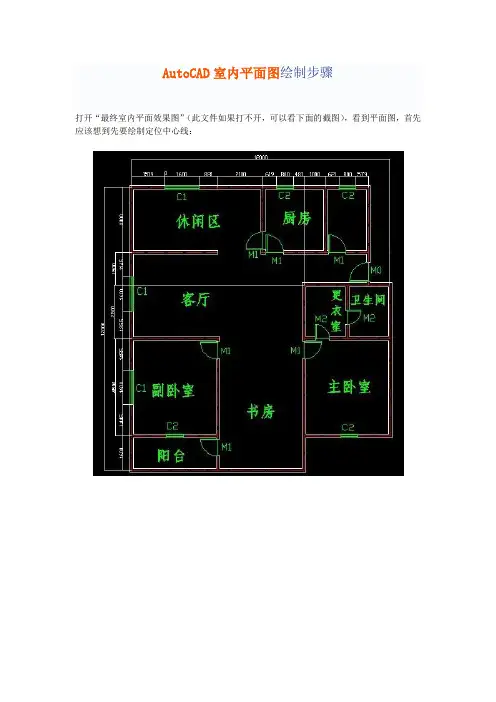
AutoCAD室内平面图绘制步骤打开“最终室内平面效果图”(此文件如果打不开,可以看下面的截图),看到平面图,首先应该想到先要绘制定位中心线:步骤1、首先单击工具栏前面的按钮来创建图层,出现图层创建面板(如下图),再按这个按钮进行创建,单击刚创建的图层,按F2键可以进行修改图层,如先点选图层1,再按F2键,修改为:轴线。
步骤2:首先绘制如下图所示的定位中心线(红色的定位中心线,如下图),每一个定位中心线都是用来绘制柱子或墙体的辅助线。
单击右侧工具箱中的“直线”工具,输入12000,利用这条线往下偏移(快捷键O),把所有中心线都定位好。
步骤3:下面进行窗洞和门洞的开口:开窗洞:单击“直线”命令,拾取A点,不按下鼠标,输入1519,至B点后,单击C点,完成BC直线,用偏移命令,把BC直线偏移1600,用修剪命令把BD线段(如下左图所示),删除即完成一个1600窗洞的开口,其它依次如此,最终所有窗洞完成(如下右图所示)。
(可打开“室内平面图制作过程.dwg”文件,看过程)。
步骤4、在开门洞之前,用“修剪”命令,先把多余的中心线删除掉(如下图所示)。
步骤5:开门洞:此平面图的墙体宽为180。
既然墙体180,对半分就是90,门边我们设50,也就是大门左侧开门洞的距离至中心钱为90+50=140(如左图),依旧按照开窗洞的方法来开门洞,单击“直线”命令,拾取、偏移、修剪来完成所有门洞的开口(如右图);步骤6:墙体的设置:此平面图全部用180,也有设墙体为120的。
首先切换至墙体图层。
白色单击“绘图”菜单下的“多线”命令,设置对正为无,比例为180,要把墙体封口,要单击“格式”菜单下的“多线样式”命令,对话框单击“新建”按钮,新建“墙体”把前后封口,置为当前层,先把外框拉好(如下图)。
步骤7:墙体的修改:单击“修改”菜单下“对象”下的“多线”命令,弹出“多线编辑工具”对话框(如左图)。
另一方法是:在多线上双击即弹出“多线编辑工具”对话框。
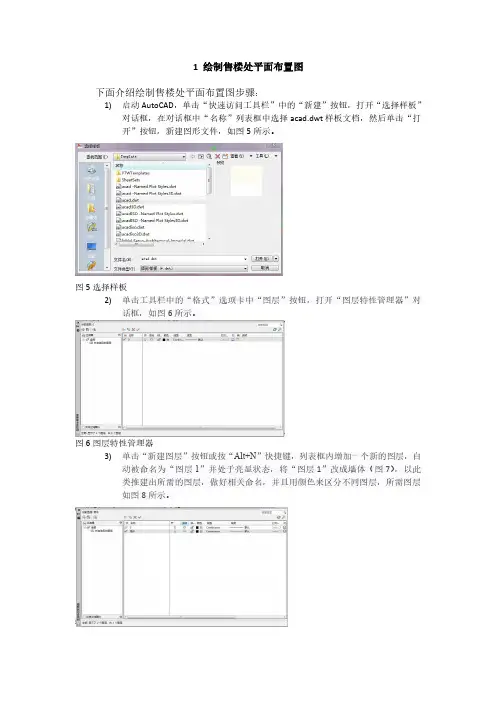
1绘制售楼处平面布置图下面介绍绘制售楼处平面布置图步骤:1)启动AutoCAD,单击“快速访问工具栏”中的“新建”按钮,打开“选择样板”对话框,在对话框中“名称”列表框中选择acad.dwt样板文档,然后单击“打开”按钮,新建图形文件,如图5所示。
图5选择样板2)单击工具栏中的“格式”选项卡中“图层”按钮,打开“图层特性管理器”对话框,如图6所示。
图6图层特性管理器3)单击“新建图层”按钮或按“Alt+N”快捷键,列表框内增加一个新的图层,自动被命名为“图层1”并处于亮显状态,将“图层1”改成墙体(图7),以此类推建出所需的图层,做好相关命名,并且用颜色来区分不同图层,所需图层如图8所示。
图7图层特性管理器4)根据施工图标准,对不同构件的线宽是有规定的,例如将“填充”图层设置线宽为“0.05毫米”,但是在实际的AutoCAD绘制过程中不需要在图层中设定,可以在最后打印中根据线的颜色统一进行线宽设定,这里就不一一讲解,如图8所示。
图8图层特性管理器5)示例中线型的设置中默认为“Continuous”,而轴线按照施工图规范需要变成虚线,这时要点选“线型”>“加载”,如图9所示。
图9选择线型面板6)进入“加载或重置线型”界面后,会看到很多种线型,选择我们需要的“center”然后点击“确定”,如图10所示。
图10加载或重载线型面板7)这时“center”线型便加载进来,这时选择此线型,然后单击“确定”,如图11所示。
图11选择线型面板8)以此设置好所需图层颜色、线型、线宽等,然后关闭图层管理器,将“轴线”设置为当前图层,如图12所示。
图12图层栏9)绘制“轴线”,(在做工装施工图时,甲方会提供建筑结构图,我们在进行室内装饰设计施工图绘制是可以直接采用建筑结构图的),单击工具栏中的“绘图”选项卡中的“多线”按钮,在图形区分别绘制一条水平和垂直的“轴线”,如图13所示。
图13轴线绘制图10)输入“o”执行偏移命令,将竖直的一条构造线依次从左至右偏移距离为5000、5000、5000、5000和5000;再将水平的一条构造线从下到上依次偏移距离为6000和6000,如图14所示。
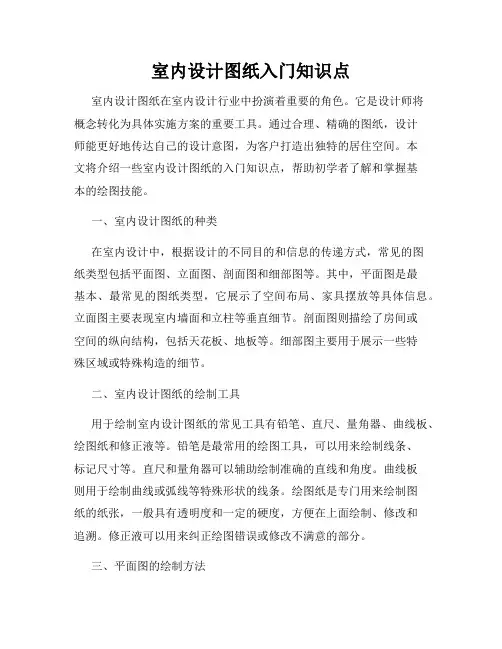
室内设计图纸入门知识点室内设计图纸在室内设计行业中扮演着重要的角色。
它是设计师将概念转化为具体实施方案的重要工具。
通过合理、精确的图纸,设计师能更好地传达自己的设计意图,为客户打造出独特的居住空间。
本文将介绍一些室内设计图纸的入门知识点,帮助初学者了解和掌握基本的绘图技能。
一、室内设计图纸的种类在室内设计中,根据设计的不同目的和信息的传递方式,常见的图纸类型包括平面图、立面图、剖面图和细部图等。
其中,平面图是最基本、最常见的图纸类型,它展示了空间布局、家具摆放等具体信息。
立面图主要表现室内墙面和立柱等垂直细节。
剖面图则描绘了房间或空间的纵向结构,包括天花板、地板等。
细部图主要用于展示一些特殊区域或特殊构造的细节。
二、室内设计图纸的绘制工具用于绘制室内设计图纸的常见工具有铅笔、直尺、量角器、曲线板、绘图纸和修正液等。
铅笔是最常用的绘图工具,可以用来绘制线条、标记尺寸等。
直尺和量角器可以辅助绘制准确的直线和角度。
曲线板则用于绘制曲线或弧线等特殊形状的线条。
绘图纸是专门用来绘制图纸的纸张,一般具有透明度和一定的硬度,方便在上面绘制、修改和追溯。
修正液可以用来纠正绘图错误或修改不满意的部分。
三、平面图的绘制方法1. 尺寸和比例:在绘制平面图时,设计师需要确定一个合适的比例尺,以便能够在有限的纸张上展示出准确的空间布局。
一般常用的比例有1:50、1:100和1:200等,根据实际情况选择合适比例尺。
2. 绘制基本轮廓:首先,在纸上绘制房间的基本外轮廓,包括墙体、门窗等。
使用直尺和量角器来确保直线和角度的准确性。
3. 标注尺寸:在完成基本轮廓之后,需要标注房间、家具和门窗等的尺寸。
尺寸标注应该准确明确,方便读者理解和参考。
4. 绘制家具和配饰:根据设计需求,在平面图上绘制家具、物品的位置和摆放方式。
使用比例尺来保持平面图的真实性。
四、其他图纸的注意事项1. 立面图:设计师需要清楚地表达墙面、地面和天花板的材料、颜色等细节。
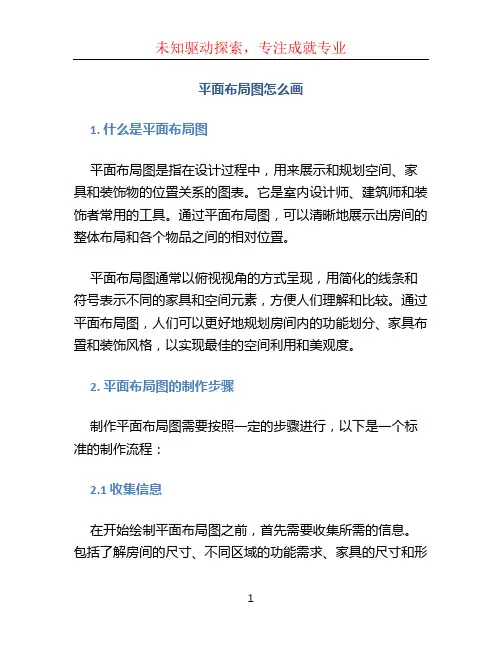
平面布局图怎么画1. 什么是平面布局图平面布局图是指在设计过程中,用来展示和规划空间、家具和装饰物的位置关系的图表。
它是室内设计师、建筑师和装饰者常用的工具。
通过平面布局图,可以清晰地展示出房间的整体布局和各个物品之间的相对位置。
平面布局图通常以俯视视角的方式呈现,用简化的线条和符号表示不同的家具和空间元素,方便人们理解和比较。
通过平面布局图,人们可以更好地规划房间内的功能划分、家具布置和装饰风格,以实现最佳的空间利用和美观度。
2. 平面布局图的制作步骤制作平面布局图需要按照一定的步骤进行,以下是一个标准的制作流程:2.1 收集信息在开始绘制平面布局图之前,首先需要收集所需的信息。
包括了解房间的尺寸、不同区域的功能需求、家具的尺寸和形状、房间的结构特点等等。
通过收集这些关键信息,可以更好地进行规划和设计。
2.2 测量空间接下来,需要使用测量工具(如测量尺和测量仪器)对待绘制的空间进行测量。
测量的关键点包括房间的长度、宽度、墙体高度、门窗的位置和尺寸等。
这些测量数据将作为绘制平面布局图的基础。
2.3 绘制平面图使用绘图工具(如纸笔、绘图软件等),根据测量数据和收集到的信息,绘制出房间的整体平面图。
在绘制平面图时,需要按照比例将尺寸转化为合适的比例尺,并标注房间的尺寸和不同区域之间的连线。
2.4 定位家具和空间元素在绘制平面图的基础上,根据不同区域的功能需求,将家具和空间元素精确定位。
可以使用简化的标记或符号表示不同家具的位置、形状和尺寸。
此外,还可以添加其他元素,如装饰物、灯具、窗帘等,来丰富平面布局图的表达。
2.5 修饰布局图为了更好地展示房间的整体感和装饰效果,可以对平面布局图进行修饰。
例如,使用不同线条粗细或虚实来突出重点区域,使用填充色或阴影效果来区分不同的空间功能。
这些修饰可以使平面布局图更加直观和吸引人。
3. 平面布局图中的常见符号和标记在平面布局图中,常见的符号和标记有助于更好地传达设计意图和布局信息。
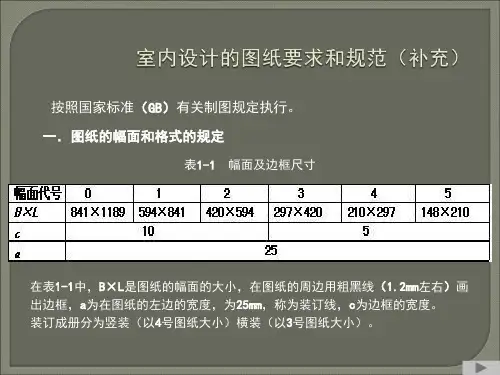
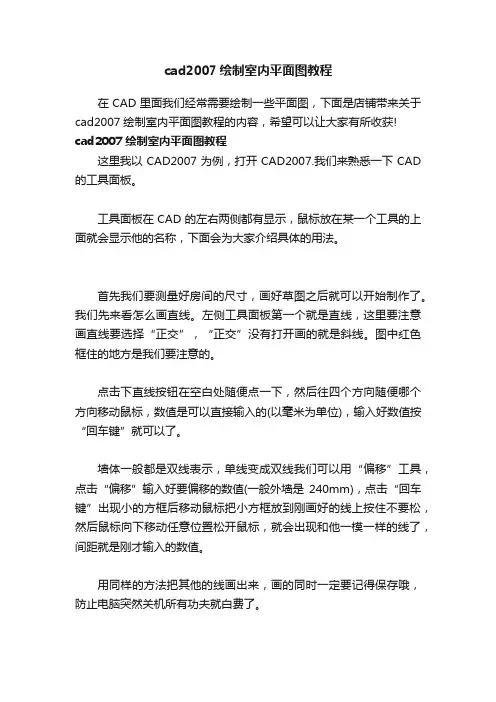
cad2007绘制室内平面图教程在CAD里面我们经常需要绘制一些平面图,下面是店铺带来关于cad2007绘制室内平面图教程的内容,希望可以让大家有所收获!cad2007绘制室内平面图教程这里我以CAD2007为例,打开CAD2007.我们来熟悉一下CAD 的工具面板。
工具面板在CAD的左右两侧都有显示,鼠标放在某一个工具的上面就会显示他的名称,下面会为大家介绍具体的用法。
首先我们要测量好房间的尺寸,画好草图之后就可以开始制作了。
我们先来看怎么画直线。
左侧工具面板第一个就是直线,这里要注意画直线要选择“正交”,“正交”没有打开画的就是斜线。
图中红色框住的地方是我们要注意的。
点击下直线按钮在空白处随便点一下,然后往四个方向随便哪个方向移动鼠标,数值是可以直接输入的(以毫米为单位),输入好数值按“回车键”就可以了。
墙体一般都是双线表示,单线变成双线我们可以用“偏移”工具,点击“偏移”输入好要偏移的数值(一般外墙是240mm),点击“回车键”出现小的方框后移动鼠标把小方框放到刚画好的线上按住不要松,然后鼠标向下移动任意位置松开鼠标,就会出现和他一模一样的线了,间距就是刚才输入的数值。
用同样的方法把其他的线画出来,画的同时一定要记得保存哦,防止电脑突然关机所有功夫就白费了。
这里有用到弧线在左侧工具栏的第六个就是“圆弧”,圆弧是有三个点组成,所有都画好之后就要把尺寸标注上,标注尺寸是在右侧工具栏,如果没有就在右侧工具栏空白处“右键”——鼠标移动到“ACAD”——就会出现工具栏选项了点击“标注”就会出现标注工具栏了,标注怎么设置这里就不在说了,以后会写一篇单独介绍标注设置的,请关注。
标注尺寸的时候需要用到“对象捕捉”,我们要对“对象捕捉”进行一下设置,在“对象捕捉”上右键就会出现设置,一般要把“垂足、断点、终点、圆心、节点、交叉点”都勾选上,选好了点击确认就可以了。
下面我们再标注就方便多了。
标注好之后我们就可以美化一下图纸了,放一些沙发、花草、之类的,这些模型都是实现做好的。
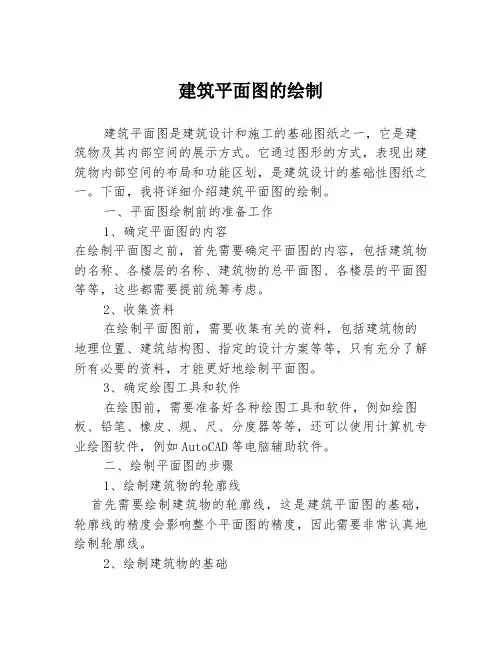
建筑平面图的绘制建筑平面图是建筑设计和施工的基础图纸之一,它是建筑物及其内部空间的展示方式。
它通过图形的方式,表现出建筑物内部空间的布局和功能区划,是建筑设计的基础性图纸之一。
下面,我将详细介绍建筑平面图的绘制。
一、平面图绘制前的准备工作1、确定平面图的内容在绘制平面图之前,首先需要确定平面图的内容,包括建筑物的名称、各楼层的名称、建筑物的总平面图、各楼层的平面图等等,这些都需要提前统筹考虑。
2、收集资料在绘制平面图前,需要收集有关的资料,包括建筑物的地理位置、建筑结构图、指定的设计方案等等,只有充分了解所有必要的资料,才能更好地绘制平面图。
3、确定绘图工具和软件在绘图前,需要准备好各种绘图工具和软件,例如绘图板、铅笔、橡皮、规、尺、分度器等等,还可以使用计算机专业绘图软件,例如AutoCAD等电脑辅助软件。
二、绘制平面图的步骤1、绘制建筑物的轮廓线首先需要绘制建筑物的轮廓线,这是建筑平面图的基础,轮廓线的精度会影响整个平面图的精度,因此需要非常认真地绘制轮廓线。
2、绘制建筑物的基础根据建筑物的设计,需要在轮廓线内部绘制基础,这个基础的大小和形状要根据建筑物的结构而定,确定好基础后,需要用不同颜色进行填充。
3、绘制室内布局和功能区划在轮廓线的基础上,需要进一步绘制室内的布局和功能区划。
通常,建筑平面图会将建筑物内部划分为不同的功能区域,例如客厅、卧室、厨房、书房、洗手间、阳台等等。
4、标注尺寸、名称和符号在建筑平面图中,需要标注不同部位的尺寸、名称和符号,例如窗户的大小、门的位置、水管和电缆的路径等等。
5、颜色和线条的应用在平面图的绘制中,需要使用不同的线条和颜色来表示不同的功能区域和物品,这样可以使整个平面图的结构更加清晰明了。
6、化简在平面图的绘制中,有时需要将图中的冗余部分去掉,使图形更加清晰明了。
三、建筑平面图的注意事项1、准确度和精度准确度和精度非常重要,因为错误的基本维度会产生多个问题,包括设计和建造过程中的错误,因此,需要非常仔细地绘制图纸。
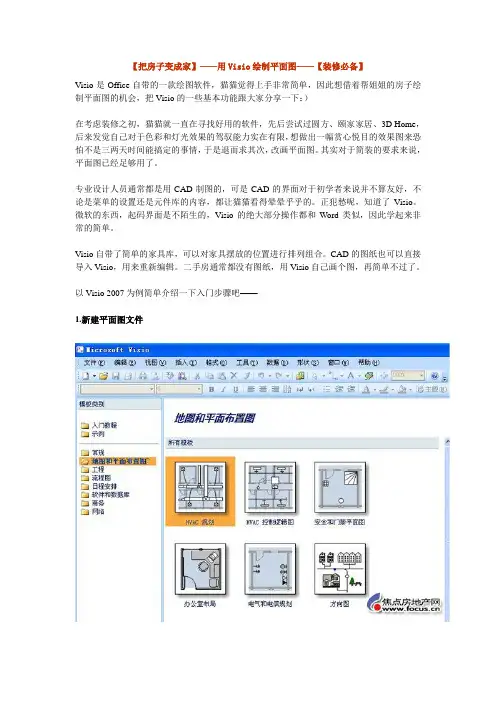
【把房子变成家】——用Visio绘制平面图——【装修必备】Visio是Office自带的一款绘图软件,猫猫觉得上手非常简单,因此想借着帮姐姐的房子绘制平面图的机会,把Visio的一些基本功能跟大家分享一下:)在考虑装修之初,猫猫就一直在寻找好用的软件,先后尝试过圆方、颐家家居、3D Home,后来发觉自己对于色彩和灯光效果的驾驭能力实在有限,想做出一幅赏心悦目的效果图来恐怕不是三两天时间能搞定的事情,于是退而求其次,改画平面图。
其实对于简装的要求来说,平面图已经足够用了。
专业设计人员通常都是用CAD制图的,可是CAD的界面对于初学者来说并不算友好,不论是菜单的设置还是元件库的内容,都让猫猫看得晕晕乎乎的。
正犯愁呢,知道了Visio。
微软的东西,起码界面是不陌生的,Visio的绝大部分操作都和Word类似,因此学起来非常的简单。
Visio自带了简单的家具库,可以对家具摆放的位置进行排列组合。
CAD的图纸也可以直接导入Visio,用来重新编辑。
二手房通常都没有图纸,用Visio自己画个图,再简单不过了。
以Visio 2007为例简单介绍一下入门步骤吧——1.新建平面图文件首先在初始页面选择“地图和平面布置图”。
选择其中的“平面布置图”,点页面右方的“创建”按钮,新建文件。
2.绘制平面图Visio带的库比较简单,不过绘制平面图需要用到的墙体、门窗,甚至简单的家具,在库里都是一应俱全的。
从“视图”菜单,打开“大小和位置”窗口,就是上图中位于左下角的小窗口啦。
然后用鼠标左键选中需要添加的元件,直接拖拽到绘图窗口里,然后就可以通过大小和位置窗口里面的各项参数,设置元件的起止位置、角度和大小了。
譬如墙体,可以设置墙体的厚度,也可以随意旋转角度。
Visio是可以将相邻的墙体自动连接起来,按住鼠标左键拖动其中一个墙体,当它与另一个墙体出现重合的时候,重合点会出现如上图所示的红色小方框,松开鼠标左键,两个墙体就连接起来了。
在考虑装修之初,业主朋友们一定会寻找好用的软件来尝试DIY自己的户型布置,或是因为是二手房装修,无法找到以前的准备户型图了,所以想自己尝试画个平面图来论坛与大家交流咨询,但是专业的AUTO CAD软件又太复杂,不容易上手。
比如圆方、颐家家居、3D Home、72XUAN等很多的DIY软件,但是很多朋友最后发觉自己对于色彩和灯光效果的驾驭能力实在有限,想做出一幅赏心悦目的效果图来恐怕不是三两天时间能搞定的事情,于是退而求其次,改画平面图吧。
如果能有一个好的平面图,带着平面图来论坛与大家交流咨询,也是非常好的,我不主张自己DIY做设计,但是对于二手房装修的客户或对自己的需求文字表述能力并不强的业主朋友们来说,画一个带有自己想法的平面图还是很有必要的,这样会大大提升大家在论坛交流咨询的效果。
专业设计人员通常都是用CAD制图的,可是CAD的界面对于初学者来说并不算友好,不论是菜单的设置还是元件库的内容,都让大家看得晕晕乎乎的。
今天来与大家分享一个非常简单的软件Visio,这是微软的东西,起码界面是不陌生的,Visio的绝大部分操作都和Word类似,因此学起来非常的简单。
Visio自带了简单的家具库,可以对家具摆放的位置进行排列组合。
CAD 的图纸也可以直接导入Visio,用来重新编辑。
二手房通常都没有图纸,用Visio自己画个图,再简单不过了。
需要说明的是,Visio虽然是Office自带的软件,但是简版的Office 大都是没有集成安装包的,需要单独下载安装。
这个软件可以直接在网上免费下载的,在百度输入“Office Visio下载”就能找到了。
以Visio 2007为例简单介绍一下入门步骤吧——1.新建平面图文件打开软件进入以下界面,选择【地面和平面布置图】向下翻,找到【平面布置图】点击右侧创建就可以了2 绘制平面图Visio带的库比较简单,不过绘制平面图需要用到的墙体、门窗,甚至简单的家具,在库里都是一应俱全的。
cad绘制室内平面图的步骤教程
室内设计一般都会使用cad来绘制平面图,所以对于这些平面图的绘制步骤我们也要清楚。
其实这个也不算太难,下面就让小编告诉你cad绘制室内平面图的步骤教程,一起学习吧。
cad绘制室内平面图的步骤教程
`1、如下图所显示,这这一张图完成它,用直线、偏移、修剪工具来完成它。
2、在如下图是用CAD2008软件来画的,也可以用其它版本来进行画,都差不多的,这张图都有尺寸了,可以按照如下图进行来画完它。
这张图不懂的可以看看前面几篇说到。
3、在选择窗,窗的颜色一般情况下是青色来显示,也可以用其它颜色。
4、如下图把其它的窗都改为青色。
5、这里的快捷键是H空格键,就会出现如下图图案填充和渐变色,选择样例。
6、选择其它图案是solid这里是表显墙,这里要标志哪里是墙。
7、单击要拾取点。
8、选择如下图这方框里,这就是柱了,是承重墙,是不能打的。
选择之后按空格键。
9、在跳到如下图,单击确定就可以了。
10、如下图就完成了窗和墙的表显,以后我们看CAD图的时候就知道哪里是窗哪里是承重墙。
下一篇是门和梁的画法。
室内平面图教程室内平面图是一种用于展示室内空间布置的图示,它可以帮助人们更好地理解房间的布局和设计,在进行室内装修和设计时非常有用。
以下是关于室内平面图的详细教程。
首先,制作室内平面图的工具我们可以选择手绘或利用计算机辅助设计软件。
如果你选择手绘,可以准备一张空白纸和一支细细的铅笔,在绘图时可以使用直尺和量角器帮助你画直线和测量角度。
如果你选择使用计算机软件,有很多种选择,比如AutoCAD、SketchUp等等。
接下来,选择合适的比例尺。
根据绘制的平面图的大小和比例来决定,一般常用的比例尺有1:50或1:100。
比如,如果你希望室内尺寸的平面图是实际尺寸的50倍,那么你可以选择1:50的比例尺。
然后,根据平面图的尺寸进行测量并将其绘制出来。
首先,测量房间的长度和宽度,可以使用量尺或计算尺测量并记录下来。
然后,将这些尺寸按照比例尺在纸上用铅笔进行标记。
你可以使用直尺绘制直线,使用量角器绘制角度,确保绘图的准确性和精度。
在绘制平面图时,还要记得包括重要的细节,比如门窗的位置和尺寸,墙壁和家具的摆放等。
这些细节将会对整个室内空间的布局和设计起到重要的作用。
你可以使用符号或者图例来表示这些细节,比如使用一个小圆圈代表门,一个小方块代表窗户等。
最后,在绘制完整的平面图之后,可以使用彩铅或者计算机软件上的填充功能进行涂色。
通过添加不同颜色的填充,可以更清晰地展示出房间的不同区域和功能,同时也可以增加平面图的可视性和吸引力。
总结一下,制作室内平面图需要选择工具,确定比例尺,进行测量和绘制,并注意细节和涂色。
通过这些步骤,你可以制作出清晰、准确的室内平面图,帮助你更好地进行室内装修和设计。
建筑平面图怎么画建筑平面图怎么画?建筑平面图,又可简称平面图,是将新建建筑物或构筑物的墙、门窗、楼梯、地面及内部功能布局等建筑情况,以水平投影方法和相应的图例所组成的图纸。
那么建筑平面图怎么画呢?画建筑平面图遵循平、立、剖的顺序绘制施工图。
一、平面1、标示清楚散水、台阶、踏步、楼梯栏杆、护栏、伸缩缝(变形缝)做法;2、厨房、卫生间的平面布置,其中包括便器、洗面器、洗浴器,地漏及地漏坡降方向(1%),室内标高(一般低于楼面高0.030m);3、阳台的平面布置,包括地漏及地漏坡降方向(1%)、晒衣架、栏杆做法,室内标高(一般低于楼面高0.030m);4、每个房间的功能标示;5、室内外地面标高,楼梯间标高;6、尺寸标注先注明轴跨距离,再标示清楚细部尺寸;7、楼梯间平面布置,标示清楚踏步尺寸;梯井一般120-200之间,超过200需加设防护措施。
8、屋面设计排水,分水线位于横跨中线,建筑找坡2%,建筑反坡1%,建筑找坡与建筑反坡交线为积水线,落水管做法;9、上人屋面应绘出出屋面做法;10、水箱位置及水箱检修孔、爬梯;11、檐口做法,选用图集或根据方案要求设计;12、平面大样索引清楚;二、立面1、加立面门窗时,门窗高度除考虑宽度外还要参照楼层高及梁高,玻璃幕墙则还要考虑楼地面的关水(一般100-300高);2、立面门窗上表面尽量平齐,保证立面效果;3、立面门窗高宽差最好不要超过两个建筑模数(300);4、门窗外框线稍粗,遇内墙门窗外框用细线。
突出内、外层次;5、立面尺寸标注尽量标注最近的洞口、分格尺寸,其它未示尺寸用标高和线性标注就近标示清楚;6、外墙装饰索引说明;三、剖面1、剖面要剖到楼梯间;2、设计楼梯踏步高宽、休息平台宽度,尽量保证两个梯梁之间的宽度不要超过4200m,踏步的高宽要求b+2h<620;3、表示清楚未剖到的梁、柱、门窗看线;4、纵向标注标注清楚窗洞尺寸、楼梯踏步尺寸标高及楼层关系,横向标注标注清楚各楼板、梁与轴线之间的关系;5、详图索引剖视位置要与平面图对应;四、大样1、表达清楚大样的所在位置,如楼层标高、与轴线关系;2、结构形式表达无误;3、阳台、走廊低于楼地面(一般0.030高);设计心得:1.首先注意层高问题,不要给自己找麻烦。
AutoCAD室内平面图绘制步骤
最终室内平面效果图
第一步:画轴线
新建一图层,改名轴线,线的颜色改为红色。
用直线及偏移(O)命令。
如图:
第二步:删除多余的线
用删除及修剪(TR)命令
第三步:切掉门和窗的线
用打断(BR)命令,注意参数f的使用。
门边到转角处为140(墙厚180,墙的一半为90,墙角到门边为50,所以为90+50=140)
如图:
第四步:画墙体
新建一图层改名墙体。
设置多线样式(格式菜单):双线,正负 4.5(墙体厚180,多线比例为20,所以180/20=9,因而正负4.5)、把起点和终点设为封口。
用多线命令(ML)在墙体图层上画出墙体。
隐藏轴线层。
如图:
第五步:画出门和窗、文字
新建图层,改名门和窗,线的颜色改为绿色。
画窗时重设多线样式(四条线),画门时先把门画好再用复制和旋转命令。
M0=890mm, M1=810mm, M2=650mm,
新建一层,改名文字层,最后打上文字(可用复制的办法更快)。
如图:。